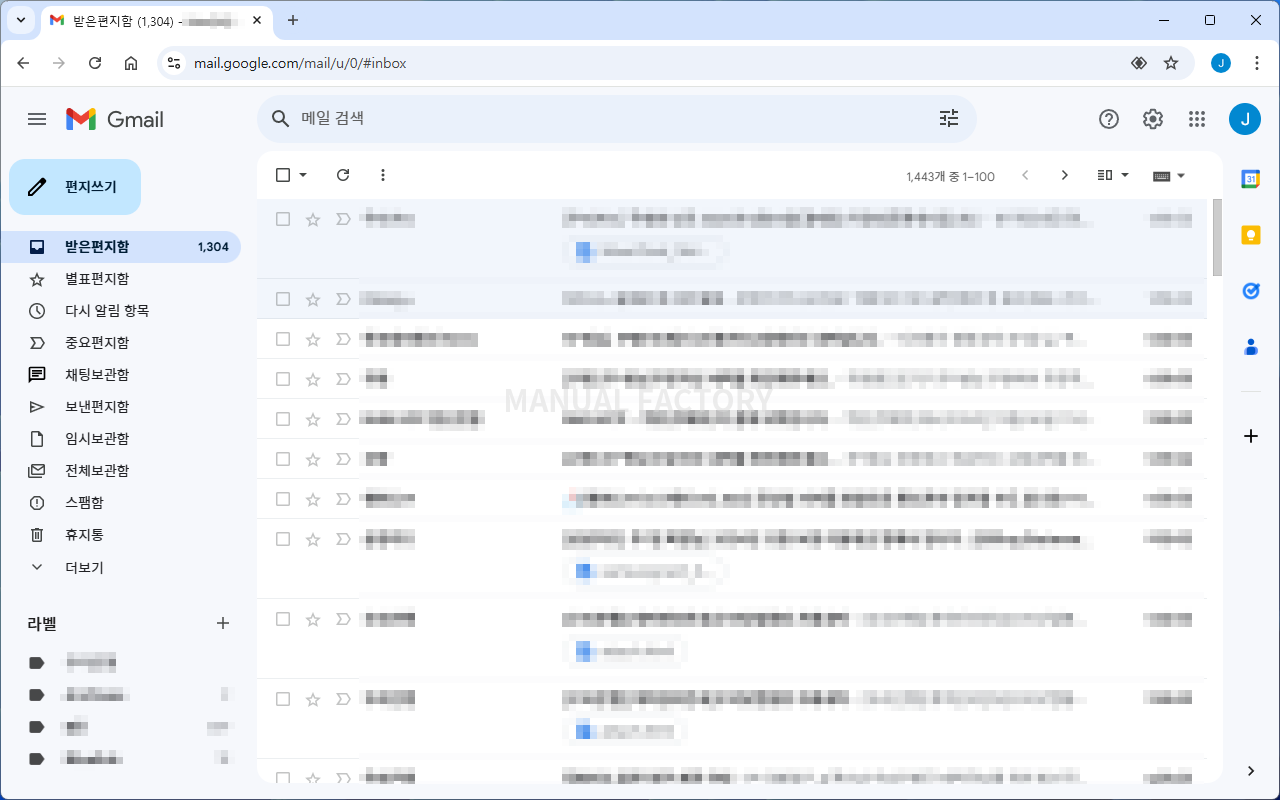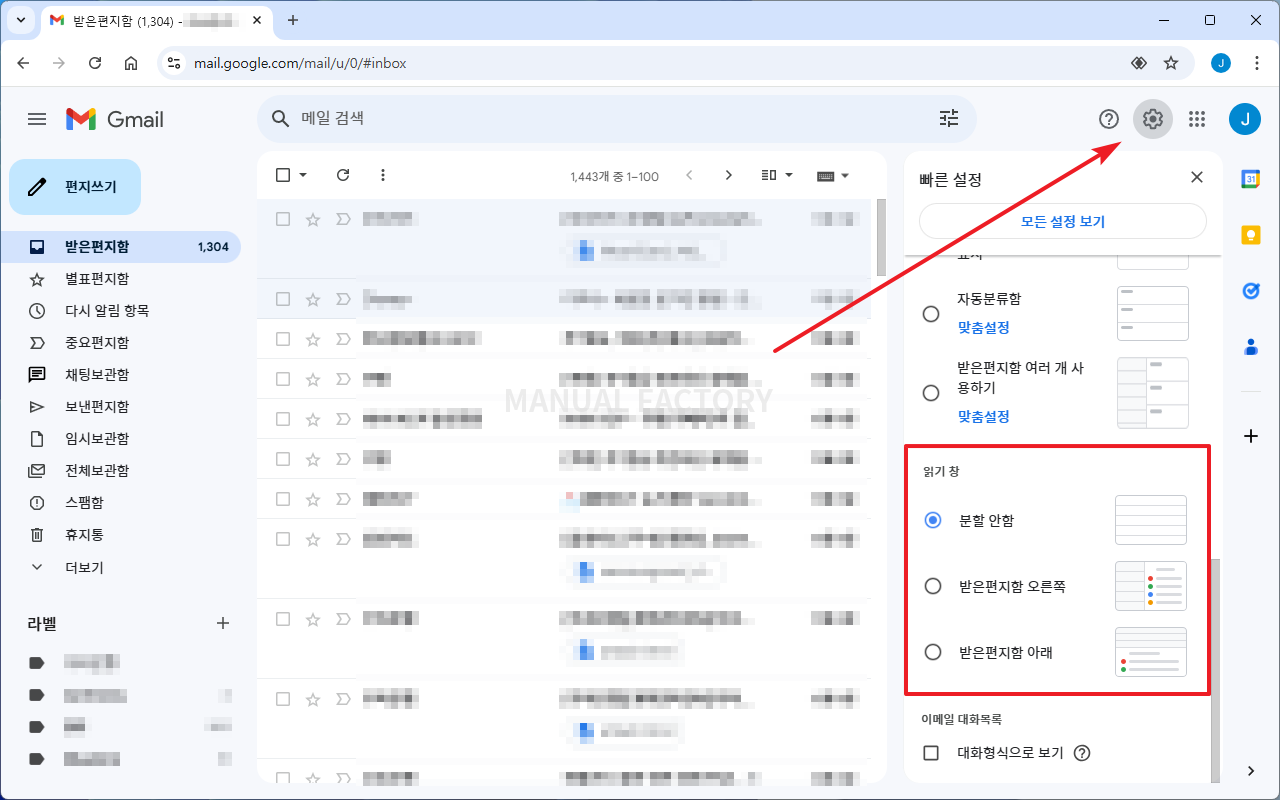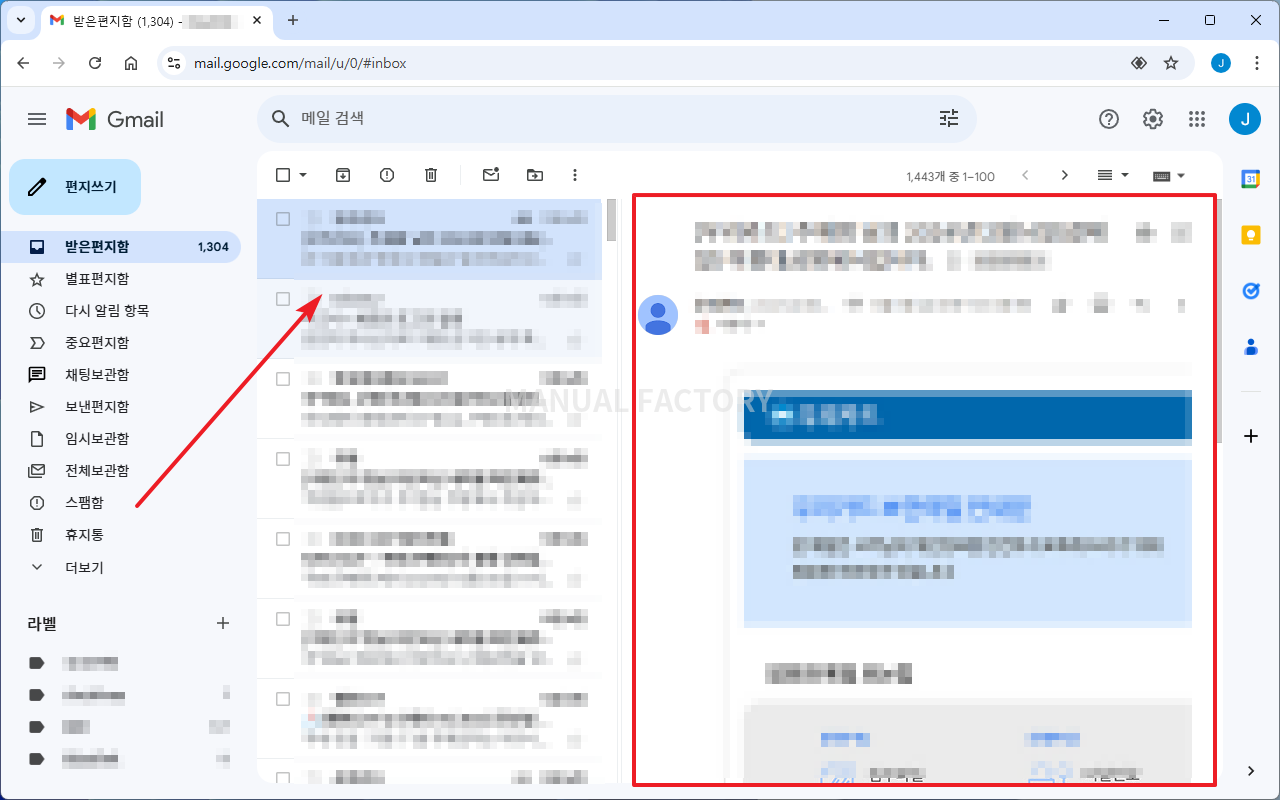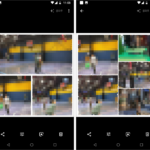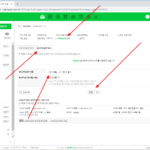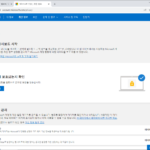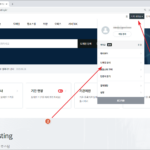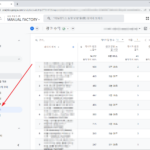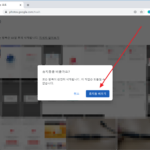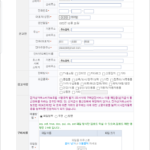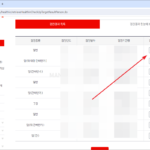Gmail / 읽기 창 설정으로 메일 목록에 메일 내용 표시하는 방법
지메일(Gmail)의 받은 편지함은 아래처럼 생겼습니다. 보낸 사람, 제목, 메일 앞부분 텍스트, 날짜 등이 한 줄로 나옵니다. 그리고 메일을 클릭하면 메일 목록이 사라지고, 메일 내용이 보입니다.
설정을 변경하면 마치 아웃룩처럼 왼쪽에 메일 목록, 오른쪽에 메일 내용이 나오게 할 수 있습니다. 메일 내용이 나오는 부분을 지메일에서는 읽기 창이라고 하는데요...
오른쪽 위의 톱니바퀴 아이콘을 클릭하고, 읽기 창에서 [분할 안함]을 [받은 편지함 오른쪽]으로 변경하면 됩니다.
설정을 마치면 아래와 같은 모양으로 바뀌고, 메일을 클릭하면 오른쪽에 메일 내용이 나옵니다.